Avast adalah antivirus dengan lisensi gratis untuk platform Microsoft Windows, macOS, Android dan iOS.
Meski antivirus ini memiliki reputasi yang cukup baik dalam melindungi sistem operasi dari sebuah komputer dan smartphone, namun beberapa orang lebih memilih mematikannya dengan beberapa alasan seperti:
- Antivirus Avast membuat sistem menjadi berat.
- Avast menghapus file penting yang dianggap terjangkit virus.
- Terlalu banyak iklan.
Selain alasan diatas tentu kamu mempunyai alasan sendiri hingga akhirnya memutuskan untuk menonaktifkan antivirus ini bukan? dan berikut ini Cara Mematikan Antivirus Avast dengan mudah.
Cara Mematikan Antivirus Avast Untuk Sementara Atau Selamanya Pada Windows 10
Arahkan mouse ke pojok kanan bawah layar. Lalu klik pada show hidden icon.

Tekan show hidden icons
Lalu klik kanan pada icon Avast Free Antivirus.

Klik kanan pada icon avast
Pilih menu Avast shields control.

Pilih avast shield control
Lalu pilih berapa lama kamu ingin mematikan antivirus avast. (Lihat catatan dibawah).
Terakhir, akan muncul jendela yang menanyakan “Do you want to continue?” lalu tekan tombol Yes.

Tekan tombol Yes
Catatan:
Untuk mematikan antivirus avast selama 10 menit, pilih Disable for 10 minutes.
Pilihan Disable for 1 hour akan menonaktifkan antivirus selama 1 jam saja.
Disable until computer is restarted artinya antivirus avast akan mati, namun akan kembali aktif setelah komputer dinyalakan ulang (restart)
Disable permanently artinya antivirus avast akan mati untuk selamanya atau hingga pengguna mengaktifkannya secara manual.
Dengan mengikuti cara diatas, kamu akan mengetahui bagaimana caranya menonaktifkan antivirus Avast baik secara permanen atau untuk sementara waktu.
Cara Uninstall Avast Dengan Mudah
Buka Control Panel.

Masuk ke Control Pannel
Pilih Uninstall a program.

Pilih Uninstall a program
Klik kanan pada Avast Free Antivirus lalu pilih Uninstall.

Uninstall Avast Free Antivirus
Setelah muncul jendela baru dari Avast Free Antivirus, tekan tombol Uninstall.

Tekan tombol Uninstall
Lalu tekan tombol Yes.

Tekan tombol Yes
Lalu tunggu hingga proses uninstall selesai.

Tunggu hingga prosesnya selesai
Terakhir, restart komputer kamu setelah proses uninstall selesai.

Tekan Restart Computer
Beberapa orang ingin menonaktifkan avast antivirus karena merasa sudah tidak ingin menggunakannya sama sekali, jika itu alasan kamu maka akan jauh lebih baik jika kamu menguninstall Avast agar program antivirus ini benar-benar hilang dari komputer atau laptop yang kamu gunakan.
Perlu diketahui, jika kamu adalah pengguna komputer yang awam, maka antivirus sangat direkomendasikan untuk kamu gunakan agar sistem operasi komputer atau laptop yang kamu gunakan terhindar dari virus.















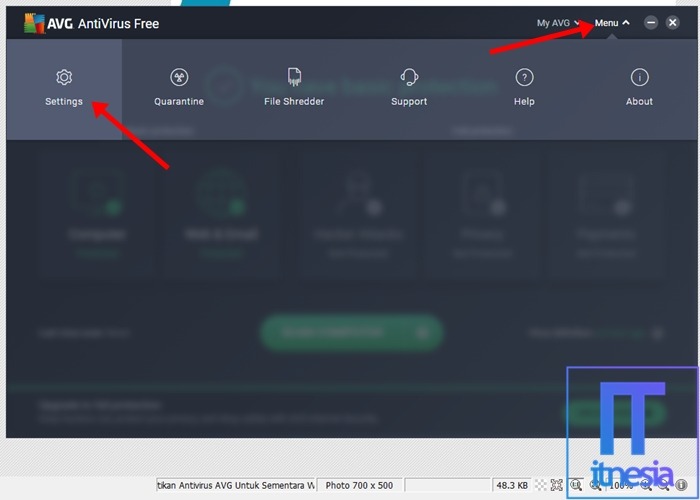 Pilih menu lalu arahkan ke settings
Pilih menu lalu arahkan ke settings



 Pilih Uninstall a program
Pilih Uninstall a program














































